Installare e configurare OpenVPN (Windows)
Per creare un PDF, utilizzare la funzione “Stampa” in fondo alla pagina.
Per Server Cloud, Server Dedicati e Server dedicati in offerta speciale gestiti nel Cloud Panel
In questo articolo ti spieghiamo come installare e configurare il software OpenVPN su un PC locale su cui è installato il sistema operativo Microsoft Windows.
Il software OpenVPN è necessario per poter utilizzare la VPN. Nella sezione Accesso, puoi scaricare un file zip che contiene il file di configurazione necessario. Per installare e configurare OpenVPN, procedi come segue:
Installare OpenVPN
Requisiti:
Possiedi i diritti di amministratore.
Hai già creato una VPN nel Cloud Panel.
Hai effettuato l'accesso al tuo PC locale.
Scarica il software OpenVPN.
OpenVPN è disponibile nelle versioni a 32 bit e 64 bit.Per avviare l'installazione, fai doppio clic sul file di installazione.
Clicca su Next.
Per accettare i termini della licenza, clicca su I Agree.
Clicca su Next.
Opzionale: inserisci la seguente cartella di destinazione: C:/Program Files/OpenVPN
Clicca su Install.
Clicca su Next.
Clicca su Finish.
Configurare OpenVPN
Per configurare OpenVPN, procedi come segue:
- Accedi al tuo account IONOS.
Nella barra del titolo, fai clic su Menu > Server & Cloud.
Opzionale: se disponi di più contratti, seleziona quello desiderato.Si apre il Cloud Panel.
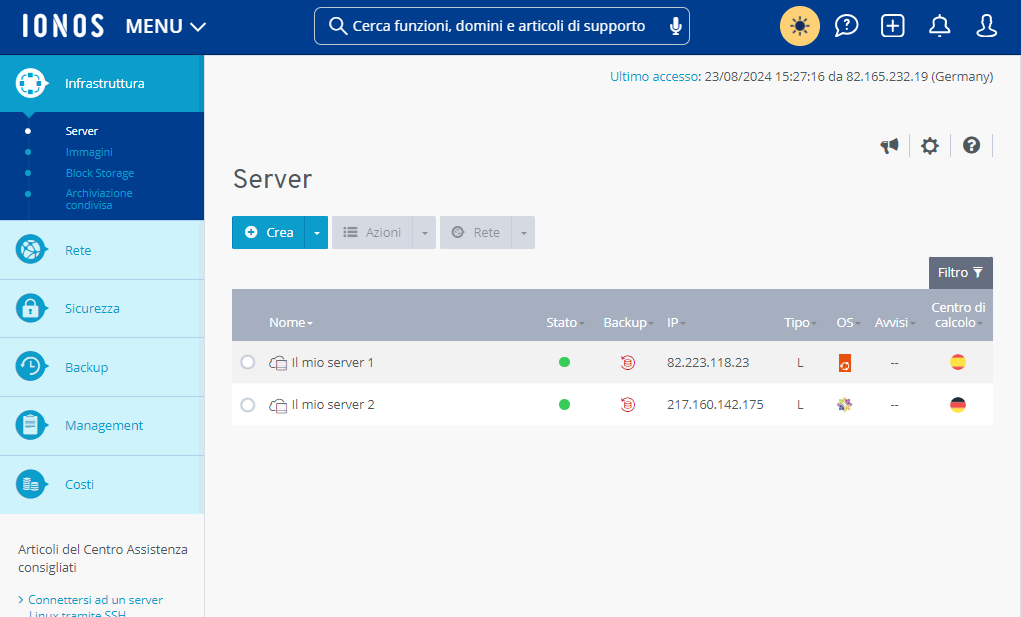
Clicca su Rete > VPN.
Nella panoramica che si apre, seleziona la VPN desiderata.
Per scaricare i file di configurazione, clicca su Download nella sezione Accesso.
Salva il file zip.
Nota bene
Questo file zip contiene i file di configurazione.
Scompatta il file zip.
Apri la cartella in cui sono stati scompattati i file di configurazione.
Copia il file di configurazione con l'estensione .ovpn e inseriscilo nella cartella C:/Program Files/OpenVPN/config. Se hai installato OpenVPN nella cartella C:/Programmi, il percorso sarà C:/Programmi/OpenVPN/config.
Inserisci il file nella cartella C:/Programmi (x86)/OpenVPN/config o nella cartella C:/Programmi/OpenVPN/config.
OpenVPN è stato configurato con successo.